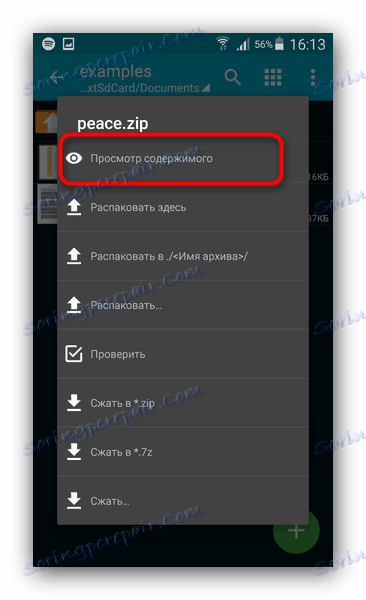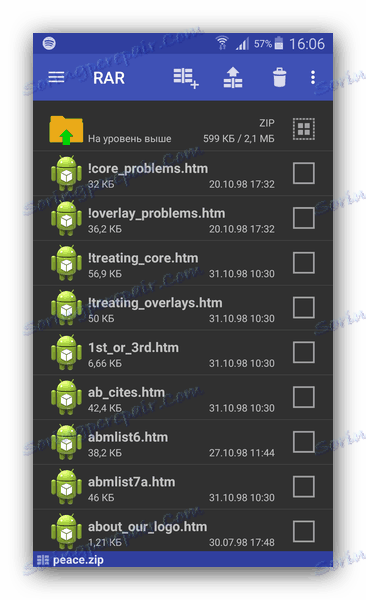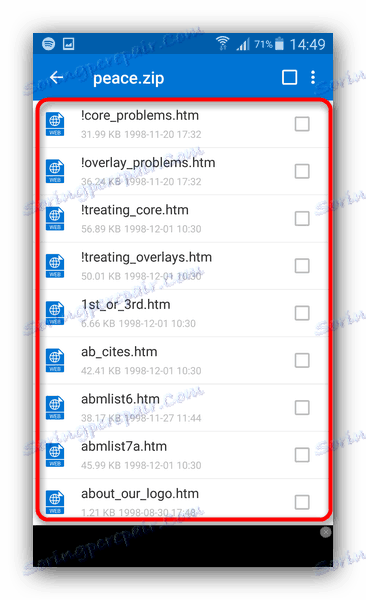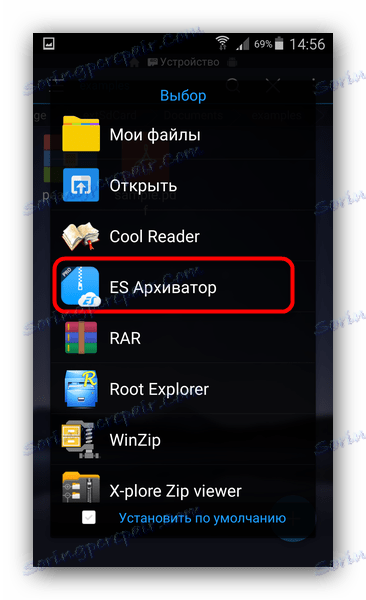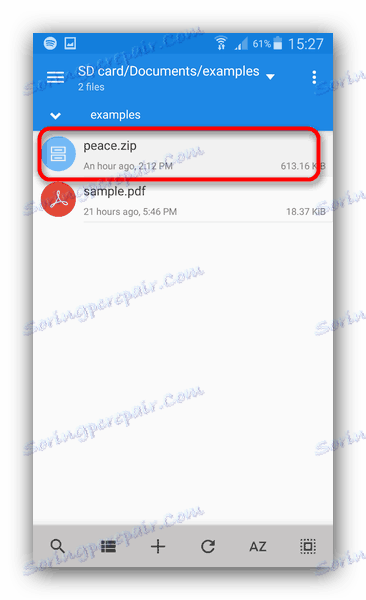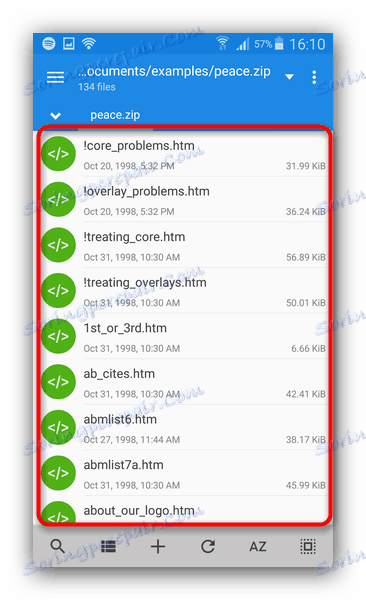Како отворити ЗИП архиве на Андроид-у
Знатна количина садржаја на вебу је у облику упаковане у архиве. Један од најпопуларнијих формата ове врсте је ЗИП. Ове датотеке можете отворити директно на Андроид уређају. Како то радити, прочитајте доле.
Садржај
Отвори у Андроид архиви ЗИП
Распакујте ЗИП-архиве на паметном телефону или таблету или могу користити посебну архивирање апликација , или филе манагерс , у којој постоје алати за рад са подацима ове врсте. Почнимо са архиварима.
Метод 1: ЗАрцхивер
Популарна апликација за рад са разним архивским форматима. Наравно, ЗетаАрцхивер је у могућности да отвори и ЗИП-датотеке.
- Отворите апликацију. На почетку, прочитајте упутства.
- Главни програмски прозор је управљачки програм. Требало би доћи до фасцикле у којој је архива смештена, коју желите отворити.
- Тапните на архиву 1 пут. Отвара се мени доступних опција.
![Прегледајте садржај архиве у ЗАрцхивер]()
Ваше даље радње зависе од онога што желите да урадите са ЗИП-ом: унзип или једноставно погледајте садржај. За последње, кликните на "Преглед садржаја" . - Готово - можете погледати датотеке и одлучити шта даље радити.
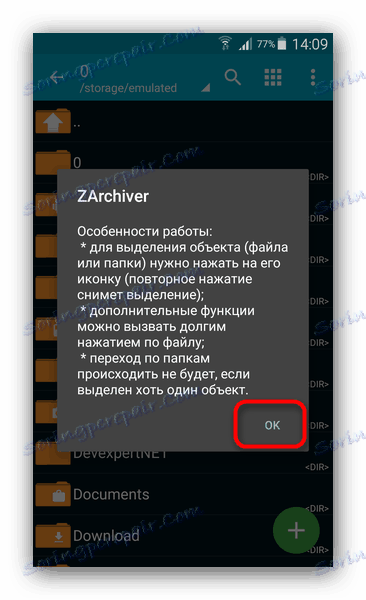

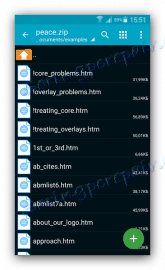
ЗАрцхивер је један од најкориснијих архивара. Поред тога, у њему нема оглашавања. Постоји, међутим, плаћена верзија, чија функција није превише другачија од уобичајене. Једини недостатак апликације може се назвати ретко појављивањем грешака.
Метод 2: РАР
Архиватор од програмера оригинални ВинРАР . Алгоритми компресије и декомпресије пренијели су се у Андроид архитектуру што је прецизније могуће, тако да је ова апликација идеална опција за рад са ЗИП, упакована старијом верзијом ВинРАП-а.
- Отворите апликацију. Као и код других архивара, ПАП интерфејс је верзија Екплорер-а.
- Идите у директоријум са архивом коју желите отворити.
- Да бисте отворили компримовани фолдер, само кликните на њега. Садржај архиве ће бити доступан за преглед и даљу манипулацију.
![Садржај архиве отворен је у РАР за Андроид]()
На примјер, да бисте извадили појединачне датотеке, требали би их одабрати тако што ћете потврдити откључавање поља за потврду и затим кликнути на дугме за отпремање.
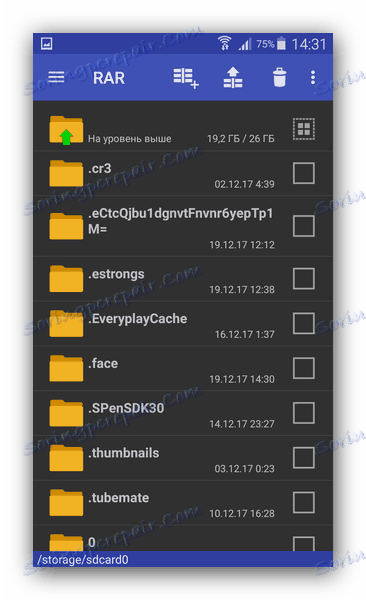

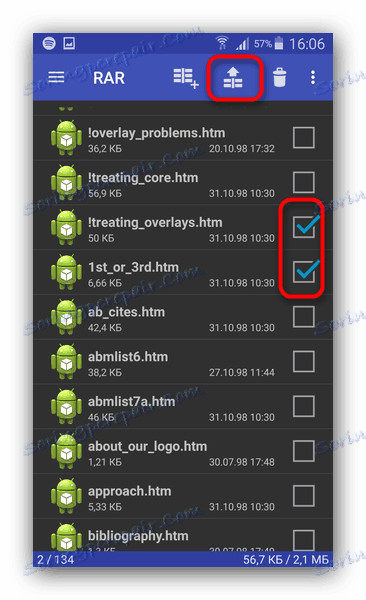
Као што видите, ништа није тешко. РАР је савршен за почетнике Андроид корисника. Ипак, то није без недостатака: у бесплатној верзији постоји оглашавање, а неке опције нису доступне.
Метод 3: ВинЗип
Још један програм архива са Виндовсом у верзији за Андроид. Савршен за рад са ЗИП архивима на паметним и таблет рачунарима.
- Покрените ВинЗип. Традиционално, видећете варијацију менаџера датотека.
- Пређите на локацију ЗИП фасцикле коју желите отворити.
- Да бисте видели шта се тачно налази у архиви, додирните - преглед се отвара.
![Садржај архиве отворен је у ВинЗип-у]()
Одавде можете одабрати ставке које желите распаковати.
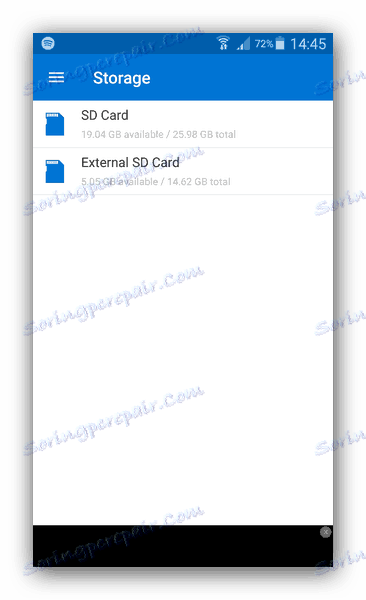
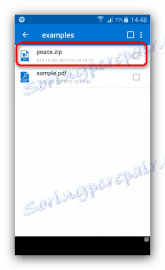
С обзиром на број додатних функција, ВинЗип се може назвати ултиматумом. То може бити непријатно од досадних огласа у бесплатној верзији апликације. Поред тога, неке опције су блокиране у њему.
Метод 4: ЕС Екплорер
Популарни и функционални директор фајлова за Андроид има уграђени алат за рад са ЗИП архивима.
- Отворите апликацију. Након преузимања датотеке, идите на локацију ваше архиве у ЗИП формату.
- Додирните датотеку 1 пут. Отвара се прозор "Отвори са ..." .
![Отворите помоћу ЕС Екплорер-а]()
У њему, одаберите "ЕС Арцхивер" - ово је утилити уграђен у Екплорер. - Датотеке које су у архиви ће бити отворене. Могу се гледати без распакивања или отисака за даљи рад.

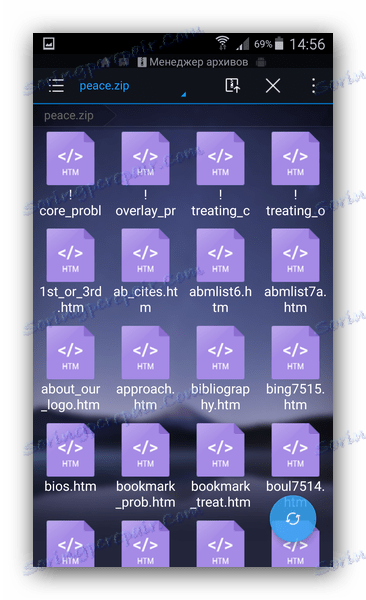
Ово решење је погодно за кориснике који не желе да инсталирају засебан софтвер на својим уређајима.
Метод 5: Кс-плоре Филе Манагер
Легендарна апликација Екплорер, мигрирана на Андроид са Симбиан, задржала је могућност рада са компримованим фасциклама у ЗИП формату.
Преузмите Кс-плоре Филе Манагер
- Отворите Ек-Филе Манагер и идите на ЗИП локацију.
- Да бисте отворили архиву, само кликните на њега. Отвара се као редован фолдер, са свим могућностима таквог приступа.
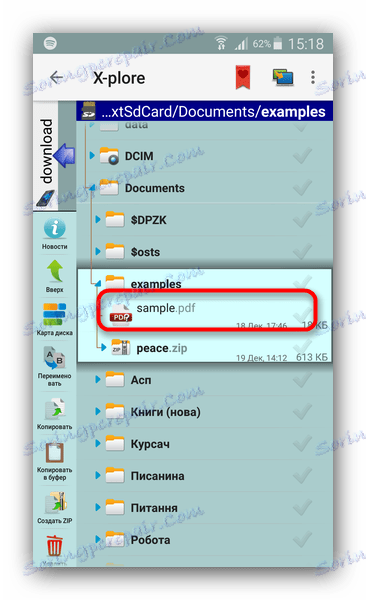
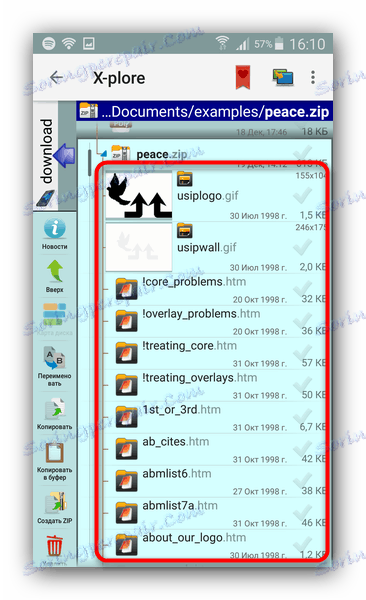
Кс-плоре је такође прилично једноставан, али захтева да се навикне на одређени интерфејс. Умешаност у удобну употребу може бити и присуство оглашавања у бесплатној верзији.
Метод 6: МиКсплорер
Филе манагер, упркос имену, који нема никакве везе са произвођачем Ксиаоми. Поред недостатка рекламних и плаћених функција, он има широке могућности, међу којима и отварање ЗИП архива без екстерног софтвера.
- Отворите апликацију. Подразумевано се отвара унутрашњи простор за складиштење - ако желите да се пребаците на меморијску картицу, отворите главни мени и изаберите "СД картицу" .
- Идите до фасцикле у којој се налази архива, коју желите отворити.
![Датотека која се отвори у Микплорер]()
Да бисте отворили ЗИП, додирните је. - Као иу случају Кс-плоре, архиви овог формата отварају се као обични фасцикли.
![Садржај инвентара резервних делова отворен је у Микплорер]()
Са својим садржајем можете учинити исто као и са датотекама у обичним фолдерима.
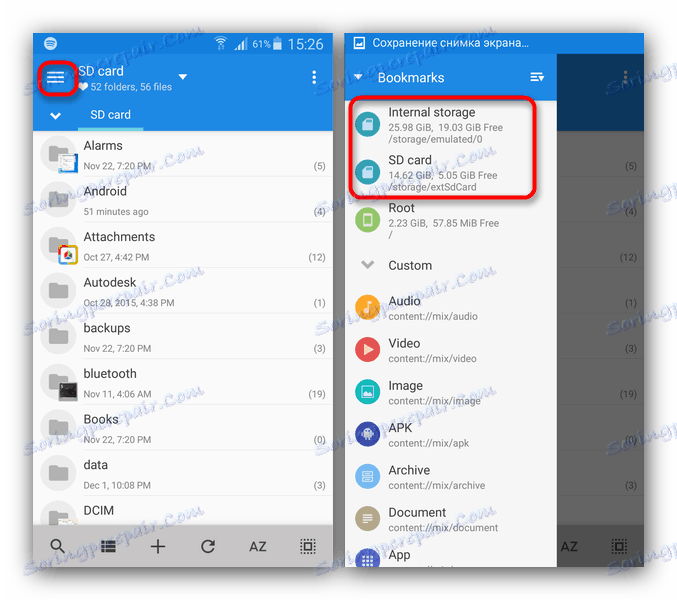
Микплорер је скоро примјеран управљачки фајл, али потреба да је одвојено инсталира на руски може бити за некога кашику катрана.
Као што видите, постоје довољно метода за отварање ЗИП архива на Андроид уређају. Сигурни смо да ће сваки корисник пронаћи право за себе.